您可以创建文件夹来进行相簿分组。例如,您可以创建名为“Vacations”的文件夹,并将关于假期的所有相簿放入其中。您还可以在文件夹内创建文件夹。
创建文件夹
1.在 Mac 上的“照片” App 中,点按边栏中的“我的相簿”。
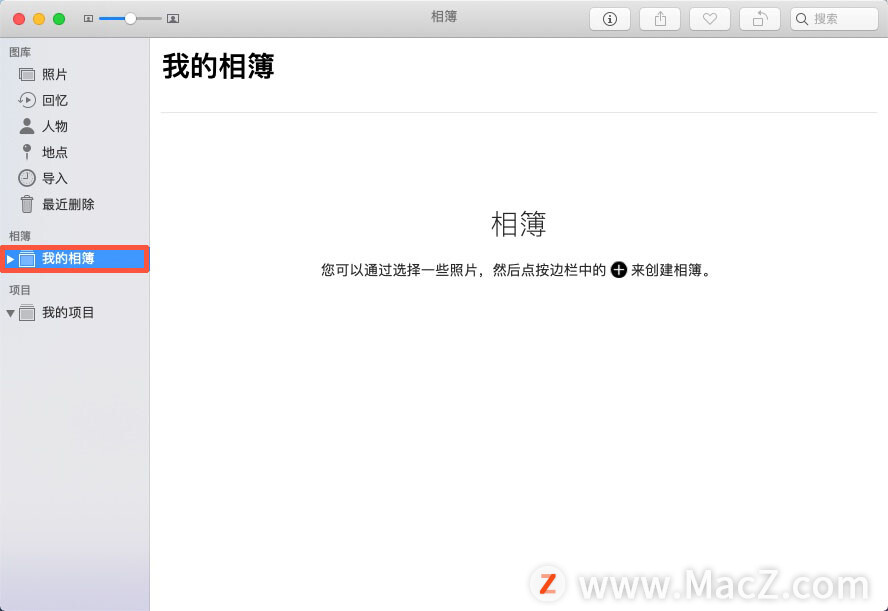
2.选取“文件”>“新建文件夹”。
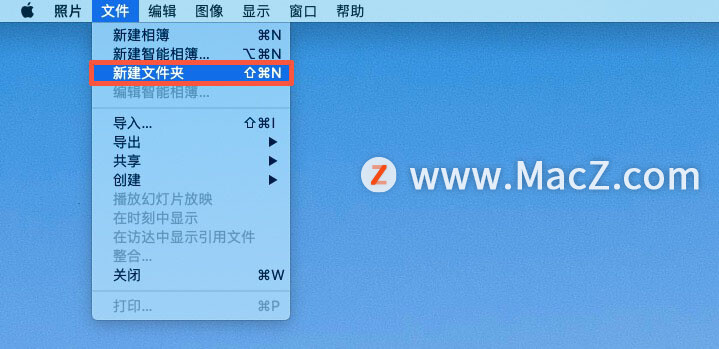
3.键入文件夹的名称。
4.将相簿拖入文件夹。
提示:若要快速创建文件夹,请按住 Option 键将一个或多个相簿拖到另一个相簿上。“照片”会将所有相簿放在一个新文件夹中。您还可以将其他相簿拖到新文件夹中。
您无法将共享相簿移入文件夹。
从边栏删除文件夹
1.在 Mac 上的“照片” App 中,点按边栏中的“我的相簿”。
2.按住 Control 键点按文件夹,选取“删除文件夹”,然后点按“删除”。
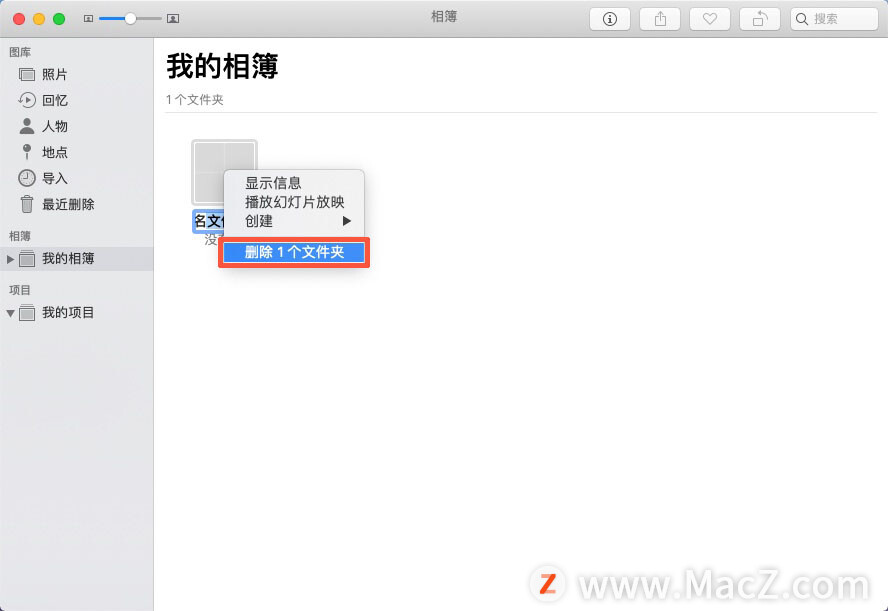
文件夹及其中的相簿会从图库和 iCloud 中移除,但相簿中的项目仍保留在您的照片图库中。如果您无意中移除了文件夹,请选取“编辑”>“撤销删除文件夹”来进行恢复。
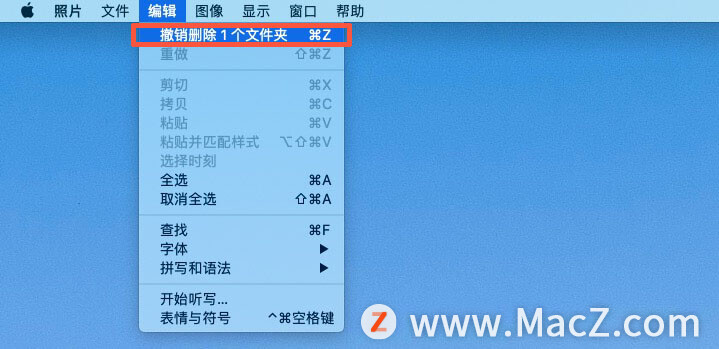
若要从文件夹中移除相簿,请点按边栏中的文件夹,然后按住 Control 键点按右侧的相簿并选取“将相簿移出[文件夹名称]”。
攻略专题
查看更多-

- 《洛克王国手游》雪莉再生机介绍
- 179 2025-02-22
-

- 《洛克王国手游》护主犬介绍
- 104 2025-02-22
-

- 《三国谋定天下》s6开荒最强阵容搭配推荐
- 185 2025-02-22
-

- 《蛋仔派对》小恶魔星紫获取方法
- 126 2025-02-22
-

- 《原神》绮良良圣遗物词条搭配攻略
- 205 2025-02-22
-

- 《原神》琳妮特武器选择推荐
- 148 2025-02-22
热门游戏
查看更多-

- 快听小说 3.2.4
- 新闻阅读 | 83.4 MB
-

- 360漫画破解版全部免费看 1.0.0
- 漫画 | 222.73 MB
-

- 社团学姐在线观看下拉式漫画免费 1.0.0
- 漫画 | 222.73 MB
-

- 樱花漫画免费漫画在线入口页面 1.0.0
- 漫画 | 222.73 MB
-

- 亲子餐厅免费阅读 1.0.0
- 漫画 | 222.73 MB
-






